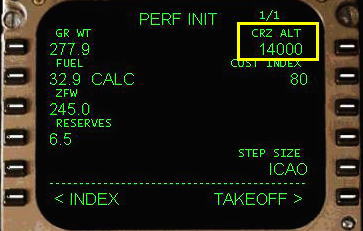104)デパーチャー・ページ・・・・・セレクト・アンド・セット
デパチャー・ページでは出発空港の使用滑走路および SID (スタンダード・インスツルメント・デパーチャー:標準計器出発経路) の設定を行います。
1.「DEP/ARR」 ボタンを押してルート・ページにします。
このページには出発空港である RJEC 旭川空港の SID および滑走路が表示されます。
SID は 「飛行の準備」 でコピーした 「RJEC-KAGRA134.wsd」 ファイル(KAGRA1 デパーチャー・滑走路34 を使用します。
SID の作成方法については 「FMC マニュアル」 をご覧下さい。
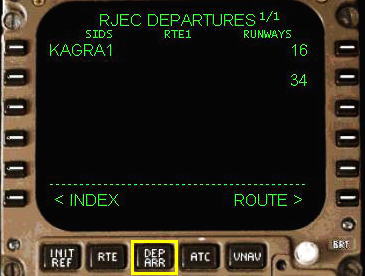
2.EHSI の表示を切り替えます。
これからのデータの読み込みがどのように働くのかをより理解するために EHSI の表示を 「PLAN」 、表示レンジを 20 マイル(左から2番目)にしておきます。
①のつまみを左から2番目「レンジ20」へ、②のつまみを一番右「プラン」に回します。



3.滑走路34を選択します。
RJEC 旭川空港の滑走路が右側に表示されていますので、2R LSK を押して滑走路34 を選択します。どの滑走路が使用されているのかは ATIS によって知らされます。ATIS が無い場合は PC/SB の管制官の方に事前に教えてもらう方法もありますね。
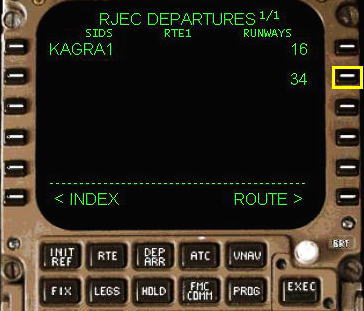 >
>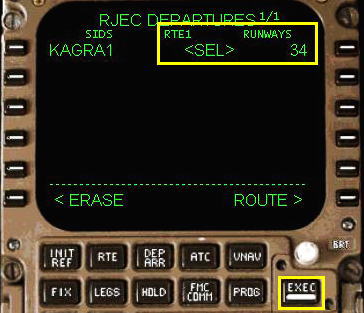

4.SID から KAGRA1 デパーチャーを選択します。
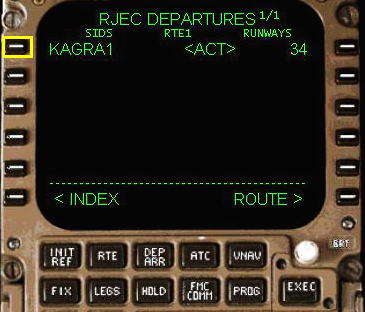 >
>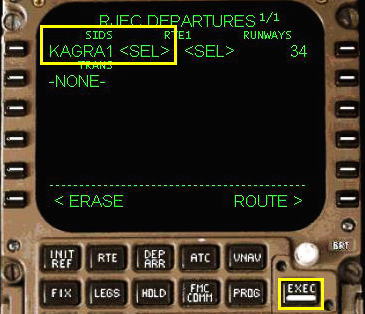
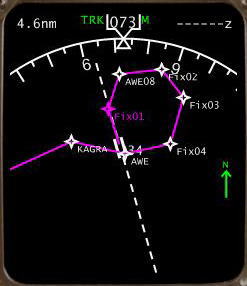
5.もし途中で間違えた場合は 「ERASE」 プロンプト 6L LSK を押せば前に戻ります。
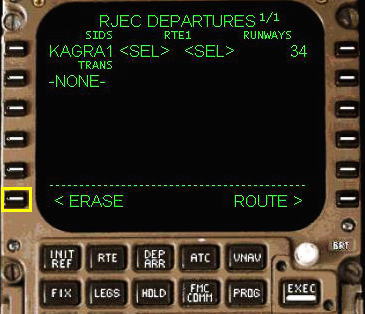
6.設定をアクティブにします。
滑走路と SID の選択により 「EXEC」 ボタンのインテグラル・ライト・バー(内蔵式の棒状のライト)が点灯していますので、「EXEC」 キーを押してください。
「EXEC」 キーのライトが消え、アクティブになったことを示す <ACT> 表示が滑走路34 と SID KAGRA134 に表示されます。
EHSI の表示もルートがアクティブになったことを示すマゼンタ色のルートになります。
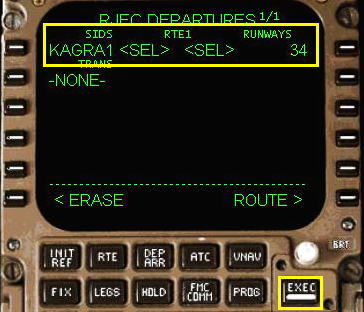 >
>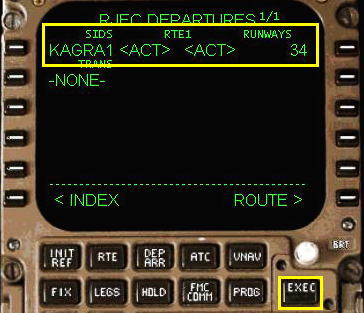
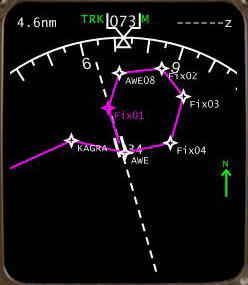
105)ルート・ページ・・・・・セレクト・アンド・セット
もう一度 「RTE」 ボタンを押してルート・ページにし、滑走路および SID が正しくセレクトされているか確認します。
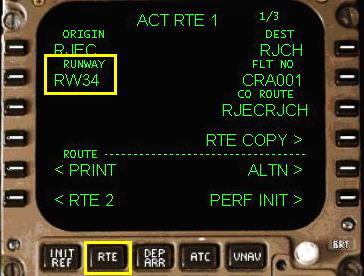
106)レグス・ページ・・・・・セレクト・アンド・チェック
「LEGS」 ボタンを押して LEGS ページを表示し、ルートの途切れ(ディスコンティニュイティ)が無いか確認します。
1.「LEGS」 ボタンを押して LEGS ページにします。
EHSI が 「PLAN」 モードになっていますので、EHSI 上にルートが表示されており、LEGS ページ上で最初の FIX ポイントに <CTR> マークが付いています。この <CTR> マークの付いているポイントが選択されているポイントとなり、EHSI 表示上で中心に置かれます。
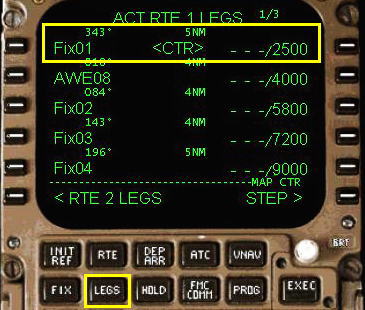
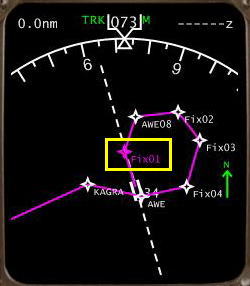
2.LEGS ページ全体についてルートの途切れ(ディスコンティニュイティ)が無いかを確認します。
「PREV/PAGE 」、「NEXT/PAGE」 ボタンを使って全 LEGS ページについて(ページ番号は画面の右上に表示されています)ルートの途切れ(ディスコンティニュイティ)が無いかを確認します。ルートの途切れ(ディスコンティニュイティ)の修正方法等については 「FMC マニュアル」 をご覧下さい。
例.もしルートの途切れ(ディスコンティニュイティ)がある場合は右の画面のように表示されます。
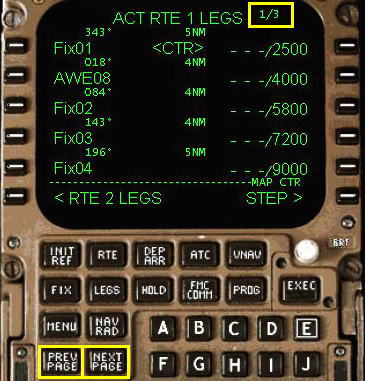
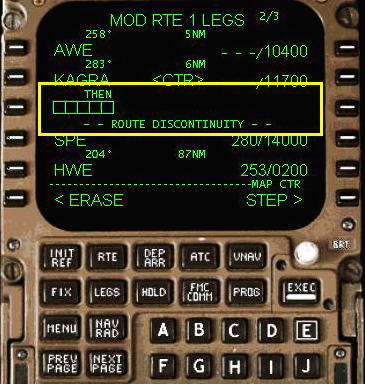
3.EHSI 表示でもルートを確認しておきます。
EHSI 表示を 「PLAN」 モードにすると、LEGS ページの 6R LSK は 「STEP」 プロンプトになります。この 6R LSK を押す毎にウェイポイントが次々に選択され、それにつれて EHSI の表示も変化(選択されたウェイポイントが画面の中央に表示されます)しますので最後のウェイポイントまで順番に確認します。EHSI での確認がしやすいように適宜 EHSI の表示範囲を変更して行ってください。
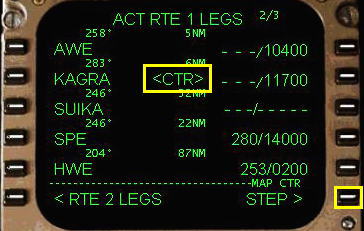
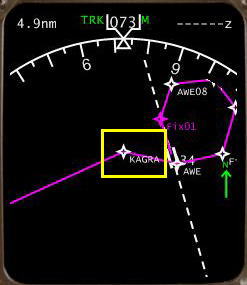
4.EHSI のモードを 「PLAN」 モードから 「MAP」 モードに変更する。
EHSI でのルートの確認が終わったら、必ず EHSI を 「MAP」 モードに変更しておいてください。
EHSI の 「PLAN」 モードは外側の目盛は機体のノーズの方角を示していますが、ルート表示はそれとはまったく関係無く、いつも北が上になる表示になっています。「MAP」 モードでは外側の目盛の指す方角とルート表示が正しく合っている表示となります。もし 「PLAN」 モードのままにし忘れてしまうと、マップと飛行機の方角がちぐはぐになり混乱しますので、「MAP」 モードに戻すことを忘れないよう注意してください。
②のつまみを 「MAP」 モードにします。一番右から2番目に合わせます。
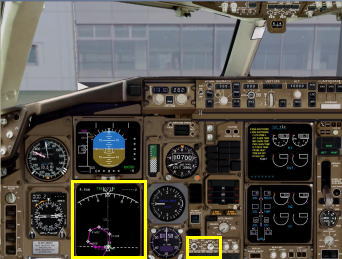
 >
>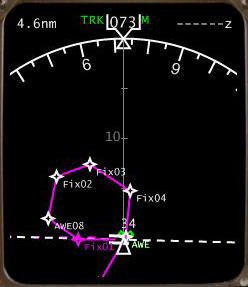
●パフォーマンス・イニシャライゼイション・ページ・・・・・セレクト・アンド・セレクト
「INIT/REF」 ボタンを押して 「PERF INIT」 パフォーマンス・イニシャライゼイション・ページを表示します。
ここでは飛行機のパフォーマンスについての入力を行います。
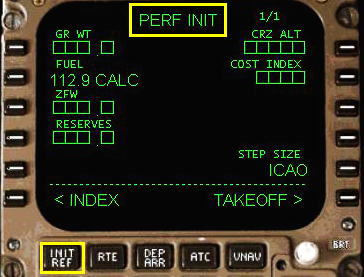
ゼロ・フューエル・ウェイトを入力します
まずは飛行機の "ゼロ・フューエル・ウェイト" ( ZFW ) からPERF INIT ページのプログラミングを始めます。これは飛行機の重量で、燃料を除いて荷重をプラスしたものです。FS2004を起動する前に燃料登載および乗客、積荷の設定をしましたね。このときに控えておいた ZFW の値を入力してください。数値をキーインし、3L LSK を押してください。これにより、ゼロ・フューエル・ウェイトが入力され、この値を元にグロス・ウェイトが FMC により計算され表示されます。ここでは例として 245 を入力しています。
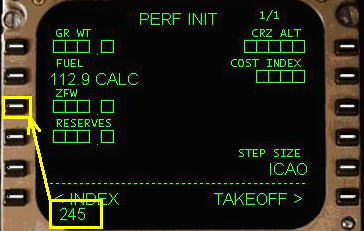 >
>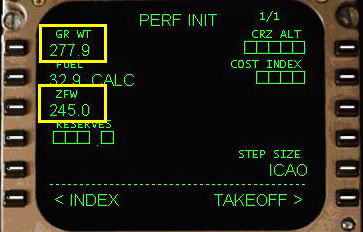
107)コスト・インデックス・・・・・チェック
コスト・インデックスを入力します。この値は FMC が経済的なパフォーマンスを予測するために使われます。低いコスト・インデックスの意味は高いコスト・インデックスよりも経済的であるということです。標準のコストインデックスは 767 では 80 ですので、ここでは 80 を入力します。80 とキーインして、2R LSK を押してください。
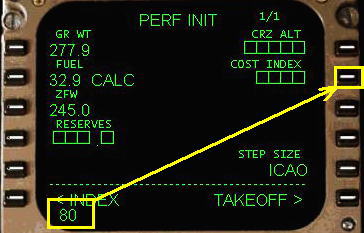 >
>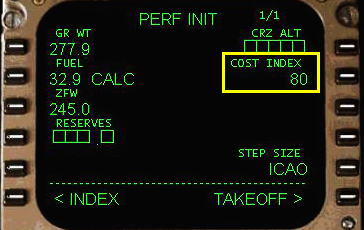
108)フュエル・リザーブ・・・・・エンター
オルタネート・フュエル(代替空港への燃料)とリザーブ・フュエル(予備燃料)の合計を1000ポンド単位で入力します。ここでは 6500 ポンドとして 6.5 をキーインして、4L LSK を押してください。
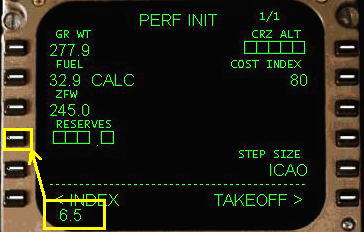 >
>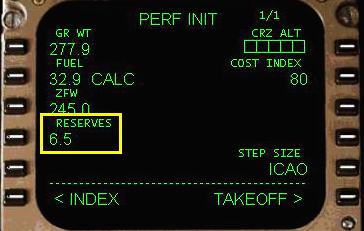
109)クルーズ・アルティテュード・・・・・エンター
クルーズ・アルティテュード(巡航高度)を入力します。ここでは FL140 ( 14000 ) フィートを入力します。14000 とキーインして、1R LSK を押してください。
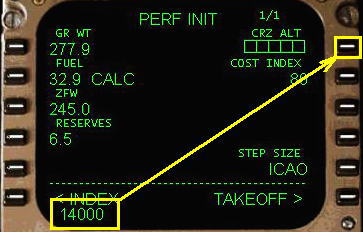 >
>